Info kplace.plala.jpから移設しました
Deskstar NAS 4TB
作成日: 2015/06/18■目的
QNAP TS-219PII用にHGST Deskstar NASを使用します。
モデルは3.5"HDDの0S03667/4TBです。
■QNAP
QNAPのサイトでHGST/3.5"/4TBの互換リストから0S03667を選択できます。
HDDモデルはHDN724040ALE640/SATA6Gbps(SATA3)です。
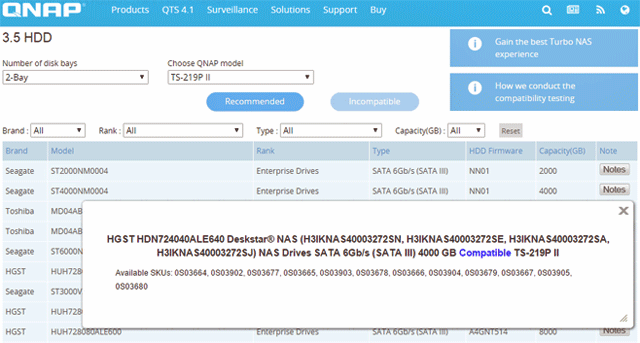
■0S03667
NAS対応3.5"/4TB/7200rpm/64MB cache/SATA3.0(6gbps)のモデルx1のパッケージです。
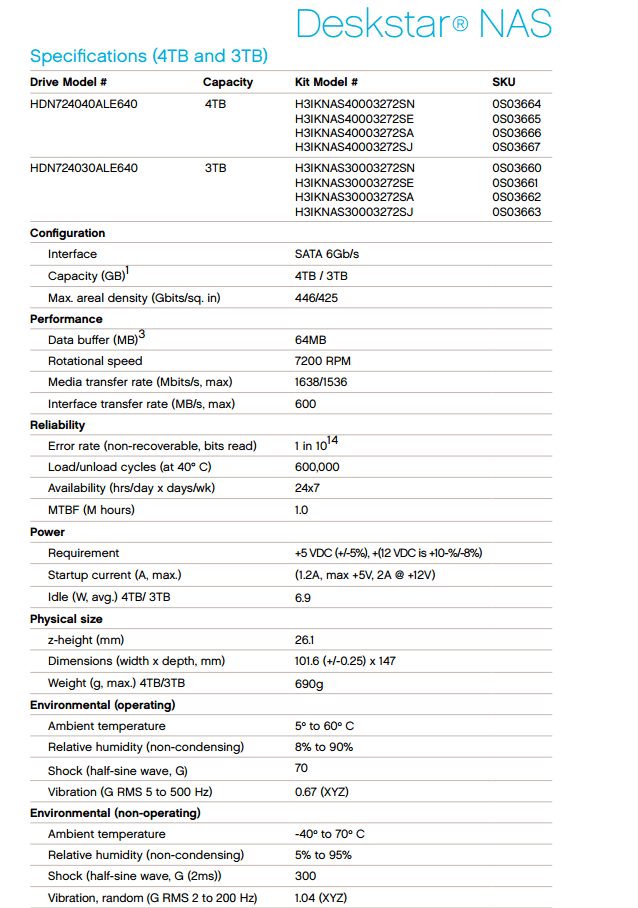
 HGST Deskstar NASのサイトはこちら
HGST Deskstar NASのサイトはこちら Storage Review 「HGST Deskstar 7K4000 Review」のページはこちら
Storage Review 「HGST Deskstar 7K4000 Review」のページはこちら■HDD増設
TS-219PII/NASの空きスロットにDeskstarを増設します。
Webブラウザでhttp://NASのIPアドレス/にアクセスしログインすると設定ユーティリティが開きます。
[コントロールパネル][システム設定][ストレージマネージャ][ディスク/ドライブ=ドライブ1][作成]
[単一ディスクボリューム][作成]でパーティションを作成します。
[パーティション/フォーマット]でフォーマットすると準備完了です。
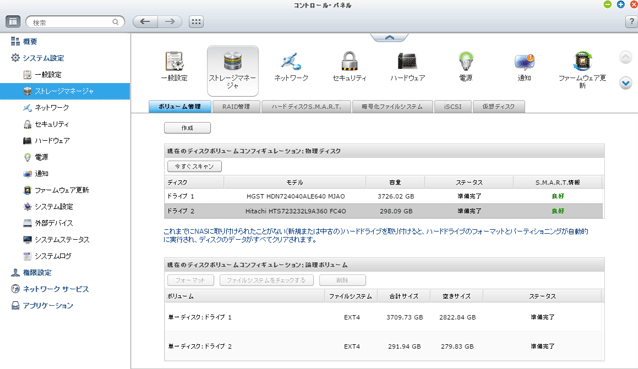
■共有
[コントロールパネル][権限設定][共有フォルダ][作成][ユーザのアクセス権限の構成/編集]でアクセス権などを設定します。
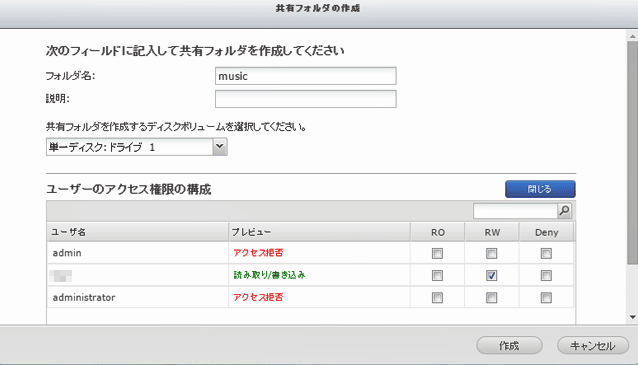
■使用環境
PCからファイルを書き込み、NEXUS Playerで読み出します。
読み書きともWi-Fiを経由しますが、大容量書込みでの時間短縮のため書込みでは一時的に有線LANを使います。

■転送速度
有線LAN接続でのPC->TS219PII書込転送速度は51MB/sです。
書込時間短縮には高速であることが重要です。
NASからの読込速度はWi-Fi経由で3MB/s以上なら目標達成です。
[QNAPサイトより] PC->NAS/Jumbo Frame
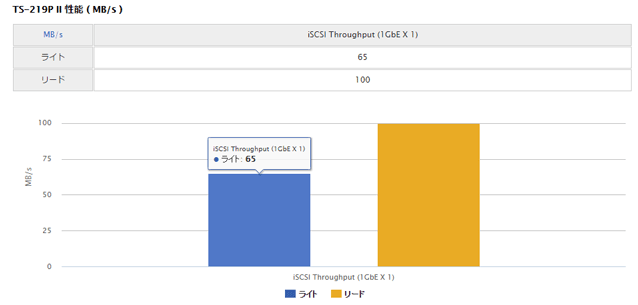
[CrystalDiskMark] PC->NAS/有線LAN [コピー] PC->NAS/有線LAN
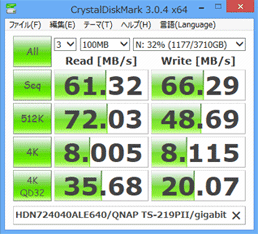

[CrystalDiskMark] PC->NAS/Wi-Fi [コピー] NAS->NexusPlayer/Wi-Fi

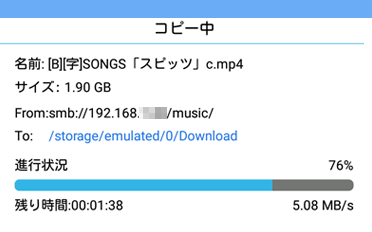
■結果
無事にHDDの増設を完了しました。
有線LAN/NAS書込速度51MB/sはほぼTS-219PIIの実力ですが、4TBの書き込みには20Hr近くを要します。
NASからのWi-Fi経由読込速度14MB/sはTS/1080p映像再生の転送速度3MB/sの目標をクリアします。
映像ファイル書込直後の騒音はサムネイルなどの作成のためのPCの自動アクセスによるものです。
最初は初期不良品と間違えましたが処理が終了したら普通に戻りました。

